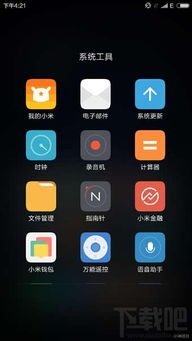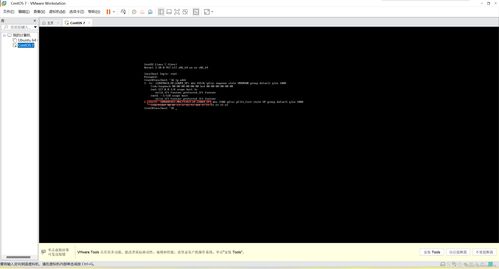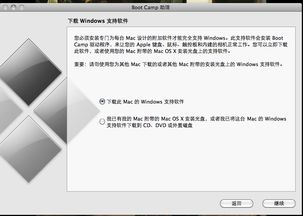ghost系统盘对拷,轻松实现硬盘数据迁移与备份
时间:2024-11-22 来源:网络 人气:
Ghost系统盘对拷:轻松实现硬盘数据迁移与备份
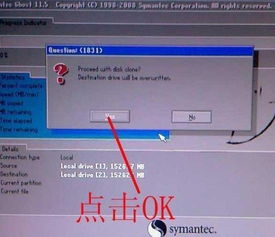
随着电脑使用时间的增长,硬盘故障和数据丢失的风险也随之增加。Ghost系统盘对拷作为一种高效的数据迁移和备份方法,受到了许多用户的青睐。本文将详细介绍Ghost系统盘对拷的步骤和注意事项,帮助您轻松实现硬盘数据的迁移与备份。
一、Ghost系统盘对拷简介
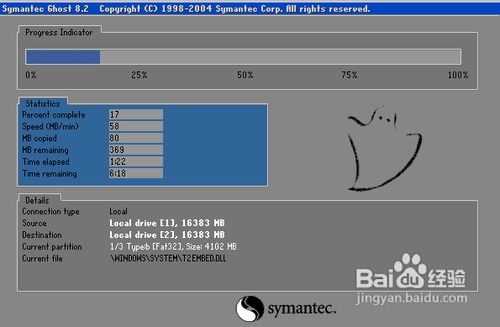
Ghost是一款经典的硬盘克隆和备份软件,它可以将硬盘上的数据(包括操作系统、应用程序和用户数据)完整地复制到另一个硬盘或分区上。Ghost系统盘对拷可以用于以下场景:
硬盘故障:当原硬盘出现问题时,可以使用Ghost系统盘对拷将数据迁移到新硬盘。
系统重装:在重装系统时,可以使用Ghost系统盘对拷快速恢复系统。
数据备份:定期使用Ghost系统盘对拷备份重要数据,以防数据丢失。
二、Ghost系统盘对拷步骤
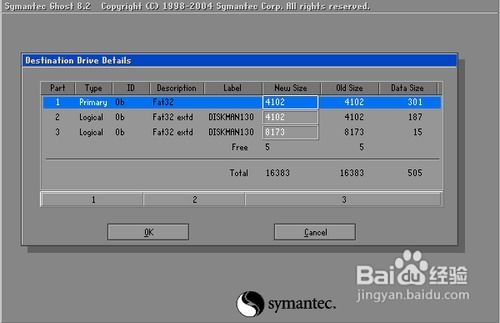
以下是使用Ghost软件进行系统盘对拷的详细步骤:
准备阶段
1. 准备一块与原硬盘相同或更大的新硬盘。
2. 下载并安装Ghost软件。
3. 制作启动U盘或光盘,用于启动Ghost软件。
启动Ghost软件
1. 将制作好的启动U盘或光盘插入电脑。
2. 重启电脑,进入BIOS设置,将启动顺序设置为从U盘或光盘启动。
3. 启动电脑后,进入Ghost软件界面。
选择源硬盘和目标硬盘
1. 在Ghost主菜单中,选择“Local”。
2. 选择“Disk”。
3. 选择“To Disk”。
4. 使用上下键选择源硬盘(原系统盘)。
5. 使用上下键选择目标硬盘(新硬盘)。
开始对拷
1. 确认源硬盘和目标硬盘无误后,按回车键开始对拷。
2. 对拷过程中,请勿断电或重启电脑,以免造成数据损坏。
完成对拷
1. 对拷完成后,按任意键退出Ghost软件。
2. 重启电脑,检查系统是否正常运行。
三、注意事项
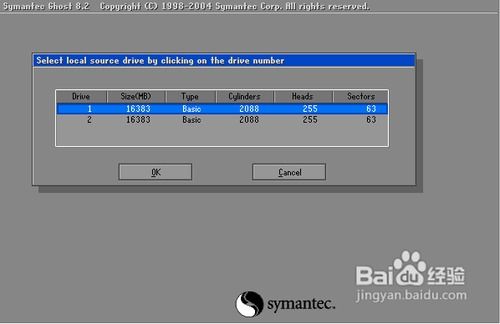
在使用Ghost系统盘对拷时,请注意以下事项:
确保源硬盘和目标硬盘的分区格式相同,否则可能无法正常对拷。
在对拷过程中,请勿断电或重启电脑,以免造成数据损坏。
如果目标硬盘容量小于源硬盘,请先对目标硬盘进行分区调整。
对拷完成后,请检查系统是否正常运行,确保数据完整性。
Ghost系统盘对拷是一种简单、高效的数据迁移和备份方法。通过本文的介绍,相信您已经掌握了Ghost系统盘对拷的步骤和注意事项。在实际操作过程中,请务必谨慎操作,确保数据安全。
相关推荐
教程资讯
教程资讯排行